Liens de périphérique
-
Android
-
iPhone
- Appareil manquant ?
Afin d'attirer l'attention d'un acheteur, les photos de vos annonces sur Facebook Marketplace doivent être au sommet de leur art. C'est pourquoi il est important de savoir comment éditer les photos et modifier l'ordre si nécessaire.

Heureusement, il existe des moyens de rendre ce processus délicat gérable. Cet article explique comment modifier l'ordre des photos sur Facebook Marketplace pour rendre vos annonces plus organisées et plus attrayantes.
Comment changer l'ordre des photos sur Facebook Marketplace
La présentation de vos annonces déterminera si les utilisateurs ne vous donnent pas un second coup d'œil ou prennent une minute pour vérifier l'article que vous vendez.
Comment changer l'ordre des photos sur votre iPhone
Si vous utilisez l'application mobile Facebook Marketplace sur votre iPhone, voici ce que vous devez faire :
- Cliquez sur l'icône Marketplace dans la barre d'outils en bas de votre écran.

- Accédez à votre icône "Profil" en haut à droite de votre écran.

- Cliquez sur "Vos annonces".

- Recherchez l'élément que vous souhaitez modifier et appuyez dessus.

- Cliquez sur les trois points en haut à droite de votre écran.

- Choisissez "Modifier la liste".

- Si vous n'aimez pas l'ordre d'une photo, supprimez-la et téléchargez-la à nouveau. Il sera téléchargé à la fin de la ligne.

- Si vous souhaitez modifier l'ordre de toutes les photos, vous devrez recommencer à zéro. Sélectionnez les photos de votre galerie dans l'ordre dans lequel vous souhaitez qu'elles soient présentées. Vous verrez que le numéro d'ordre dans lequel ils seront présentés apparaît sur chaque image au fur et à mesure que vous la choisissez.

- Cliquez sur "Enregistrer" en haut à droite de l'écran.

Comment changer l'ordre des photos sur votre Android
Le processus est similaire sur Android. Suivez simplement ces étapes :
- Cliquez sur l'icône Marketplace dans la barre d'outils en haut de votre écran.

- Accédez à votre icône "Profil" en haut à droite de votre écran.

- Recherchez "Vente" et cliquez sur "Vos annonces".
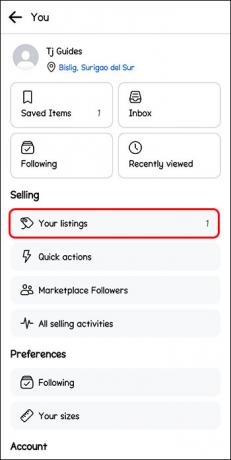
- Recherchez l'élément que vous souhaitez modifier et appuyez dessus.

- Cliquez sur les trois points en haut à droite de votre écran.

- Choisissez la liste "Modifier".

- Si vous n'aimez pas l'ordre d'une photo, supprimez-la et téléchargez-la à nouveau. Il sera téléchargé à la fin de la ligne.

- Si vous souhaitez modifier l'ordre de toutes les photos, vous devrez recommencer à zéro. Sélectionnez les photos de votre galerie dans l'ordre dans lequel vous souhaitez qu'elles soient présentées. Vous verrez que le numéro d'ordre dans lequel ils seront présentés apparaît sur chaque image au fur et à mesure que vous la choisissez.
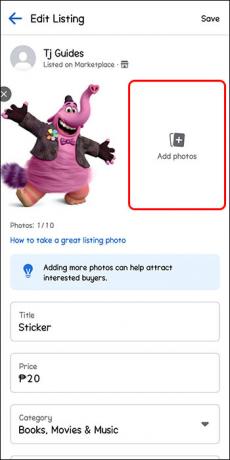
- Cliquez sur "Enregistrer" en haut à droite de l'écran.

Comment changer l'ordre des photos sur votre PC
Voici comment modifier l'ordre des images pour les articles que vous avez en vente sur le marché Facebook sur votre PC :
- Cliquez sur l'icône Marketplace dans le menu à votre gauche.

- Appuyez sur "Votre annonce".

- Recherchez l'élément que vous souhaitez modifier et cliquez sur les trois points sur le côté droit de votre écran.
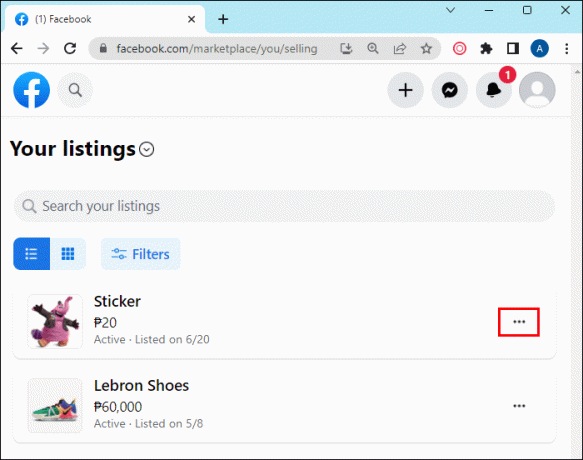
- Appuyez sur "Modifier la liste".
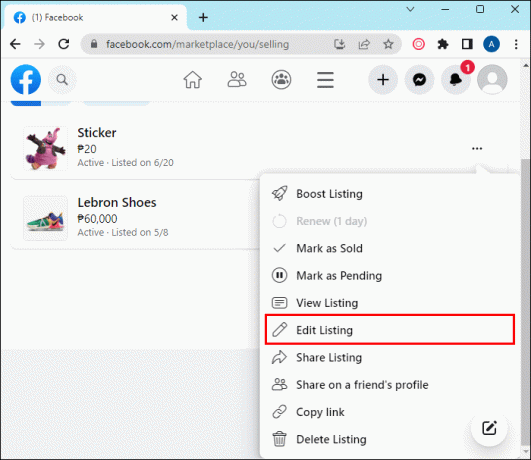
- Sur le côté gauche de l'écran, les photos que vous avez déjà téléchargées pour cet article particulier apparaîtront. Cliquez sur l'image que vous souhaitez déplacer et faites-la glisser au bon endroit.

- Cliquez sur « Mettre à jour » pour enregistrer les modifications.

FAQ supplémentaires
Combien de photos pouvez-vous utiliser sur Facebook Marketplace ?
Vous pouvez télécharger jusqu'à 10 photos sur Facebook Marketplace pour chaque article que vous vendez.
Quelle est la taille d'image maximale pour Facebook Marketplace ?
La taille d'image maximale sur Facebook Marketplace est de 30 mégaoctets.
Pouvez-vous faire pivoter des images sur Facebook Marketplace ?
Oui. Vous pouvez faire pivoter vos photos sur Facebook Marketplace en appuyant sur Plus d'options, puis en cliquant sur Modifier la photo. Vous pouvez choisir de le faire pivoter à droite ou à gauche. Une fois que vous êtes satisfait des résultats, appuyez sur Terminé.
Pourquoi Facebook change-t-il l'ordre de mes photos ?
Facebook compresse l'image avant qu'elle ne soit téléchargée. Pour cette raison, les informations sur l'image et la propriété de l'image sont perdues. Lorsque vous téléchargez les photos, Facebook les organise automatiquement par date de téléchargement, et non par date de capture.
Changer l'ordre de vos photos en toute simplicité
Si vous souhaitez vendre vos objets rapidement, vous avez besoin de photos de haute qualité. Prenez des photos de près, en vous assurant de montrer tous les angles. N'oubliez pas de trouver un arrière-plan simple et d'utiliser la lumière naturelle. Cela aide à montrer l'élément dans son contexte; les acheteurs veulent voir l'article utilisé. Enfin, prenez vos propres photos pour instaurer la confiance. Si vous souhaitez augmenter vos chances de vendre vos biens, toutes les informations pertinentes doivent être disponible et vos photos organisées pour faire bonne impression et inciter les acheteurs à acheter votre des produits.
Vendez-vous habituellement vos articles sur Facebook Marketplace? Avez-vous déjà eu du mal à changer l'ordre des photos auparavant? Dites-nous dans la section commentaires ci-dessous.




